Cómo solucionar el error “Esta aplicación no responde o dejó de funcionar” en Windows

Si eres usuario de Windows entonces seguro que en alguna ocasión habrás visto como el sistema muestra un mensaje indicando que alguna de las aplicaciones que estábamos ejecutando dejó de funcionar. Si esto ocurre es porque ha habido algún problema que ha desencadenado este error, pero lo cierto es que las causas pueden ser muchas y diversas. No obstante, vamos a mostrar algunas de las causas y recomendaciones para tratar de solucionar el problema.
Una de las opciones ante este tipo de situaciones es esperar a que el programa vuelva a responder o ir directamente al Administrador de tareas de Windows para forzar la finalización del proceso y volver a lanzar la aplicación para ver si todo vuelve a la normalidad.
En el mejor de los casos, la aplicación volverá a funcionar correctamente, pero puede que el error de que esa aplicación dejó de funcionar se vuelva a producir o que no se solucione simplemente con esto.
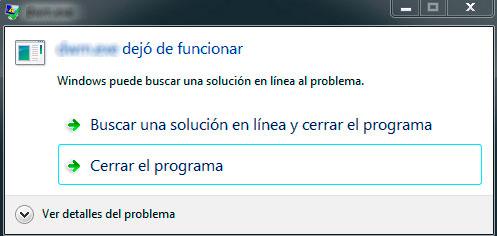
Pasos a seguir para tratar de solucionar el error inesperado de que una aplicación dejó de funcionar
Como hemos comentado, las causas pueden ser muy variadas, por ejemplo la falta de recursos disponibles en el equipo puede ser una de ellas, ya que si el ordenador está ocupando gran parte de los recursos en otra tarea y los que quedan disponibles no son suficientes para que el programa se inicie o ejecute correctamente, nos podremos encontrar con el mensaje de que la aplicación dejó de funcionar.
En este caso, lo suyo será finalizar el proceso y esperar a que se liberen recursos del equipo para poder lanzar nuevamente la aplicación que nos ha devuelto el error de que dejó de funcionar inesperadamente. Cerrar todo lo que tengamos abierto y reiniciar el equipo nos puede ayudar a liberar los recursos y probar si nada más arrancar podemos hacer uso de la aplicación sin problemas.
Otra de las causas más comunes es que nuestro ordenador esté infectado con malware y sea el encargado de evitar que podamos usar o lanzar alguna aplicación en concreto. Por lo tanto, es recomendable hacer un análisis completo de nuestro ordenador con un buen antivirus si nos encontramos con el cierre inesperado y el error de que una aplicación dejó de funcionar.
Si el programa en cuestión hacer uso de complementos o extensiones, otra alternativa para tratar de ejecutarlo con normalidad es lanzarlo en modo sin complementos o modo seguro.
Para ello, abrimos una ventana del símbolo del sistema, vamos hasta la ruta donde tenemos instalada la aplicación y lanzamos el programa con el comando, nombredelejecutable /safe.
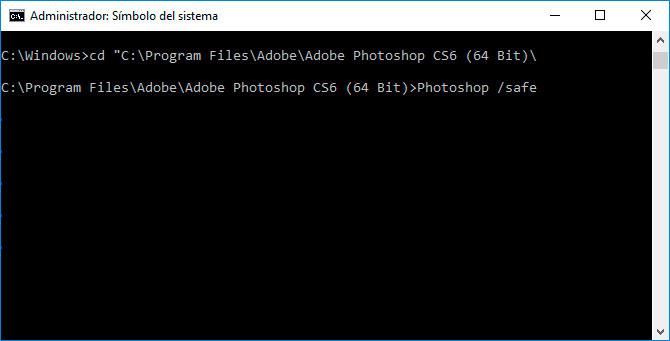
Dado que los programas que tenemos en ejecución se almacenan en la memoria RAM, podemos probar a aumentar la RAM de nuestro equipo para probar si este tipo de errores se solucionan ya que son provocados por una falta de este recurso.
También puede ser provocado por un conflicto entre dos programas o con la propia versión del sistema operativo, por lo tanto, en el primer caso podemos probar a cerrar todos los programas y lanzar únicamente el que nos está dando error para posteriormente ir lanzado el resto hasta que podamos identificar con el que está teniendo conflicto.
En el caso de que sea incompatible con la versión del sistema, debemos comprobar que la versión del programa es compatible con nuestra versión de Windows.
Al instalar cualquier aplicación, se realizan algunos cambios y se añaden nuevas entradas en el registro de Windows, por lo tanto, alguna entrada del registro que se haya dañado puede ser también la causa de este problema.
En este caso y si ninguno de los anteriores ha funcionado, lo recomendable es hacer una desinstalación lo más completa posible del programa y volver a instalarlo.
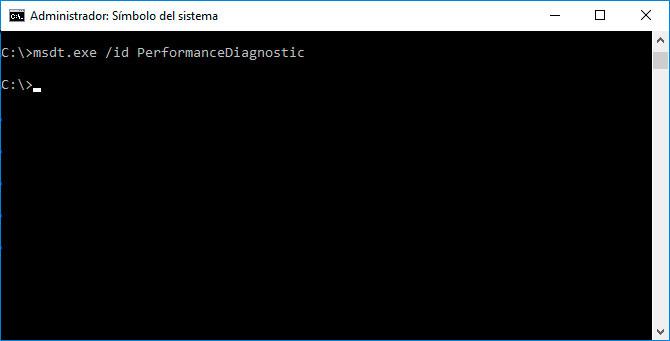
Como últimas opciones, podemos lanzar el solucionador de problemas de rendimiento de Windows para que nos ayude a ajustar la configuración del sistema y así mejorar el rendimiento global del equipo. Para ello, abrimos una ventana de símbolo del sistema con permisos de administrador y ejecutamos el comando msdt.exe /id PerformanceDiagnostic. Esto nos abrirá una ventana con el solucionador y únicamente tenemos que seguir los pasos que nos solicite.
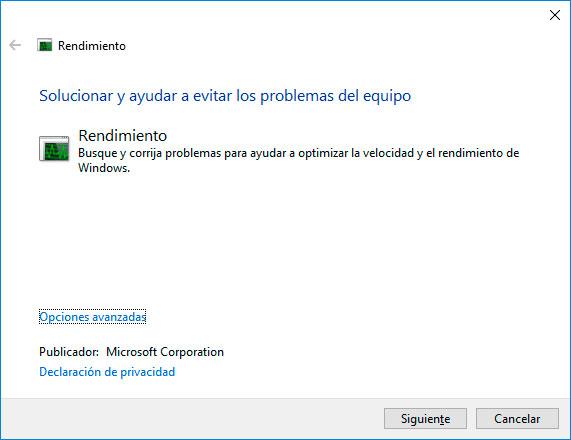
Por último, pero no menos importante, siempre podemos echar mano de alguna aplicación de terceros que nos ayude a reparar cualquier problema de estabilidad o rendimiento del equipo. En este sentido PCRepair es una de las más populares y es compatible con todas las versiones de Windows a partir de Windows XP.
PCRepair es una herramienta diseñada para reparar cualquier daño que pueda haber sufrido el registro de Windows. Ejecuta con seguridad una limpieza y reparación del registro a la vez que optimiza la configuración del sistema para tratar de solucionar cualquier problema en el rendimiento del equipo y por lo tanto, todo este tipo de errores que hacen que no podamos ejecutar un programa o nos devuelva un error.
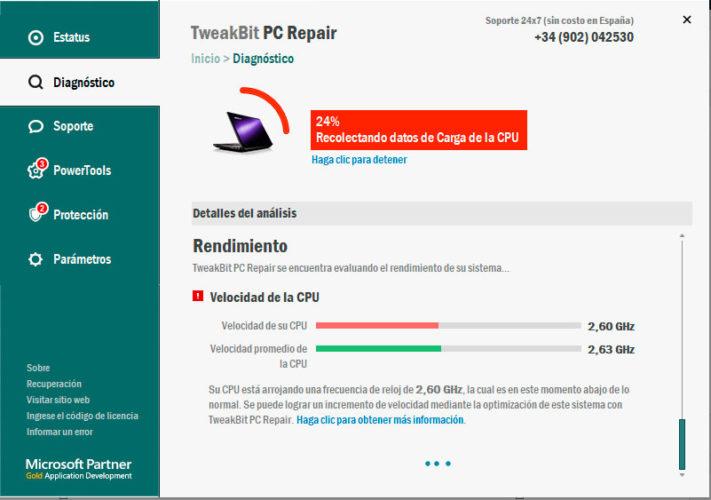
Puedes descargar PCRepair desde este enlace y una vez instalada, la lanzamos y pulsamos sobre el botón Escanear, si no comienza el proceso automáticamente, para que detecte todo tipo de errores y anomalías en el equipo.
Una vez que finalice el proceso, tendremos un resumen de los problemas encontrados, pero al hacer clic en el botón reparación el programa pedirá que nos registremos o activemos la licencia correspondiente para su reparación.
Aunque no se trata de una licencia excesivamente cara, cada uno deberá decidir si quiere comprarla o no.
Fuente > thewindowsclub
Comentarios
Publicar un comentario